Wix Réservations : Envoyer un message diffusé à l'aide de l'appli Wix Owner
Temps de lecture : 2 min
À partir de l'appli Wix Owner, vous pouvez diffuser un message à tous les participants d'une séance spécifique pour les informer de toute mise à jour importante.
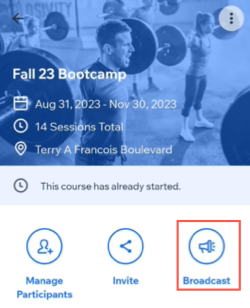
Pour envoyer un message diffusé aux participants d'une séance :
- Accédez à votre site dans l'appli Wix Owner.
- Appuyez sur l'icône Gérer
 .
. - Appuyez sur Agenda de réservation.
- Appuyez pour sélectionner la séance concernée.
- Appuyez sur l'icône Message diffusé
 .
. - Appuyez sur les contacts auxquels vous souhaitez envoyer un message diffusé. Les contacts reçoivent les messages séparément (et non en tant que groupe).
- Appuyez sur Suivant.
- Appuyez sur le menu déroulant Canal en bas à gauche et sélectionnez le mode d'envoi de votre diffusion :
- Chat : Envoyez un message de Chat aux membres. Ils verront le message dans leur appli membre (ex. Spaces par Wix). Pour discuter avec les membres, assurez-vous que vous avez installé Wix Chat de votre site.
- E-mail : Envoyez un message diffusé par e-mail aux contacts qui ont fourni une adresse e-mail enregistrée dans votre liste de contacts.
- Composez votre message diffusé. Vous pouvez également joindre des éléments à votre message.
- Appuyez sur Envoyer.
Remarque :
Pour les réservations de groupe, vous pouvez contacter uniquement le membre qui a effectué la réservation, et non ses invités.
Cela vous a-t-il aidé ?
|